في فبراير الماضي ، وصفت فقدان نصف جهات اتصال iPhone الخاصة بي بعد مزامنة iTunes. على الرغم من أنني جربت مدير الاتصال على الويب Webadex ، إلا أنني لا أحب حقيقة أن المعلومات يتم تخزينها بدون تشفير على خوادم الويب.
والأهم من ذلك ، أن جهاز iPhone الخاص بي يحتوي دائمًا على قائمة الاتصال الأكثر حداثة على الهاتف والعنوان ، بينما يعرف Gmail المزيد عن مراسلي البريد الإلكتروني مقارنةً بما يفعله جهاز iPhone ، كما أن تقويم Google هو جدولي الأساسي. فقط لتعقيد الأمور ، أقضي معظم أيام عملي (وبعض عطلات نهاية الأسبوع ، للأسف) في Outlook.
أحتاج إلى تصدير عناوين تقويم Google وعناوين Gmail إلى Outlook و iPhone ، ونقل أرقام هواتف iPhone والعناوين الفعلية إلى Gmail و Outlook. بسيط ، صحيح؟ حسنا ، تبين أنه ليس صعبا للغاية أو مستهلكًا للوقت ، على الرغم من أن النتيجة كانت فوضويًا بعض الشيء.
مزامنة تقويم Google مع التقاويم في Outlook و iPhone
من يعرف أن تقويم Google و Outlook يمكن أن يلعبان بشكل لطيف؟ يعمل تطبيق Google Calendar Sync المسمى على نحو ملائم ، مع الخدعة بنقرات قليلة والحد الأدنى من الإبهام. يعمل البرنامج مع Outlook 2003 و 2007 على أجهزة الكمبيوتر الشخصي XP و Vista ، على الرغم من أنه لا يدعم الإصدار 64 بت من نظام التشغيل XP ، وفقًا لـ Google.
بعد تنزيل البرنامج وتثبيته ، يمكنك إدخال معرف Google وكلمة المرور واختيار أحد الخيارات الثلاثة: المزامنة من وإلى تقويم Google و Outlook ؛ المزامنة من تقويم Google إلى Outlook ؛ أو المزامنة من Outlook إلى تقويم Google. وقت المزامنة الافتراضي هو 120 دقيقة ، والحد الأدنى للإعداد هو 10 دقائق ؛ لا يوجد ذكر لحد أقصى الإعداد. تبدأ المزامنة بعد النقر فوق حفظ.
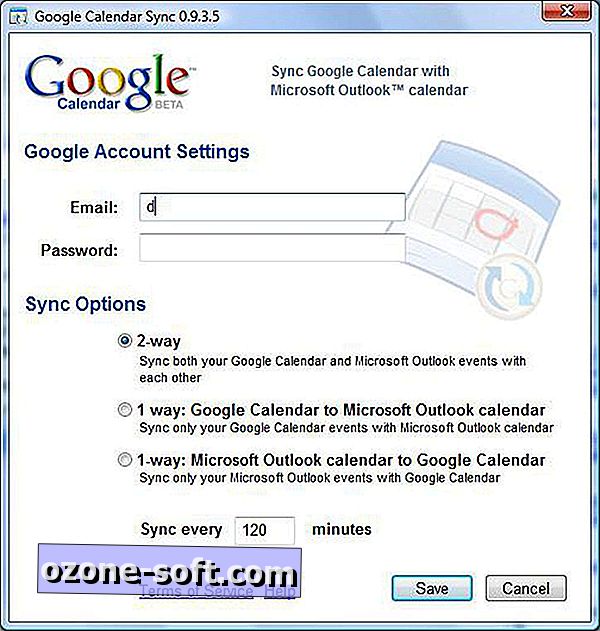
تشير سهمي لأعلى ولأسفل في رمز تقويم Google في منطقة الإعلام إلى وجود مزامنة قيد التقدم ؛ تحوم فوقها لرؤية النسبة المئوية مكتملة أو وقت آخر مزامنة.
حول البرنامج تقويمي السهل إلى Google إلى Outlook 2007 بدقة مذهلة. في الواقع ، ظهر التقويمان وهما تصرفا كثيرا على حد سواء. ضع في اعتبارك أنه لم يتم نقل أي مواعيد أو دعوات أو تغييرات في المنطقة الزمنية. ولكن لاحتياجات التقويم الضئيلة ، كانت المزامنة سريعة وشاملة.
لمزامنة جهات اتصال تقويم Google وجهات اتصال Gmail الخاصة بك مع جهاز iPhone ، ما عليك سوى استخدام الهاتف لإنشاء حساب Google Sync. تتوفر إرشادات لنظام التشغيل الإصدار 2.2 و 3.0 على موقع مساعدة Google للجوّال.
للأسف ، Google Sync محدود في الحقول التي يدعمها ولا يسمح لك باستبعاد إدخالات أو التعامل مع التكرارات. هذه القيود وغيرها من قيود البرنامج موضحة في صفحة مساعدة Google Sync.
انقل جهات اتصالك على iPhone إلى Gmail و Outlook أو العكس
استخدم iTunes لتصدير جهات اتصال iPhone إلى Outlook - و Gmail ، إذا اخترت عدم استخدام مسار Google Sync الموضح أعلاه. قم بتوصيل iPhone الخاص بك إلى جهاز الكمبيوتر الخاص بك ، واختر الجهاز في الجزء الأيسر من iTunes ، وحدد علامة التبويب معلومات. اختر إما Outlook أو جهات اتصال Google في القائمة المنسدلة "مزامنة جهات الاتصال من". (ياهو دفتر العناوين و Windows Address Book هي الخيارات الأخرى.) بالنسبة لبرنامج Outlook ، يمكنك اختيار المجموعات المراد مزامنتها. بالنسبة لـ Gmail ، تقوم بإدخال معرف المستخدم وكلمة المرور الخاصين بك.
خيارات المزامنة الوحيدة هي دمج أو استبدال الإدخالات التي تعرفها iTunes على أنها مكررة ، والاختيار بين إدخاليتين مرتبطتين كنزاعات. كانت المزامنة الناتجة ممتلئة بإدخالات مزدوجة ، لكنني أفضّل التعامل مع دمج المغفلين يدويًا بدلاً من فقدان المعلومات التي يحتويها الإدخال.
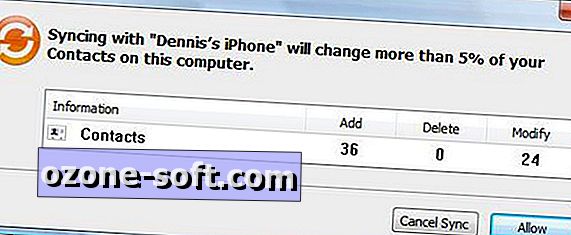
ربما سأقضي ساعة أخرى أو نحو ذلك في تنظيف الإدخالات الإضافية التي أنشأتها مزامنة جهات الاتصال ، ولكن هذا أقل بكثير من الوقت الذي أقضيه في محاولة استبدال المعلومات.









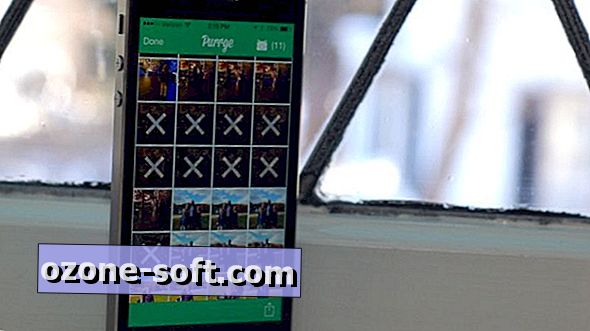



ترك تعليقك